به احتمال زیاد برخی از دارندگان اپل واچ نمی دانند که می توانند از ساعت هوشمند خود برای کنترل دوربین آیفون و بهره مندی از امکانات مختلف مانند عکاسی استفاده کنند.
اپل واچ یک اپلیکیشن داخلی به نام Remote Camera دارد که به شما امکان کنترل دوربین آیفون را می دهد. اما چگونه می توان این ویژگی را فعال و استفاده کرد؟
کنترل دوربین آیفون با کنترل از راه دور دوربین
به لطف برنامه Camera Remote در اپل واچ، نه تنها می توانید عکس بگیرید. همچنین امکان تغییر تنظیمات مختلف مربوط به دوربین و مشاهده تصاویر گرفته شده وجود خواهد داشت. برای شروع، کلید Digital Crown را در ساعت هوشمند خود فشار دهید و سپس برنامه را از میان گزینه های صفحه اصلی پیدا کنید و روی آن ضربه بزنید. منتظر بمانید تا برنامه به آیفون متصل شود. در این صورت اپلیکیشن دوربین به صورت خودکار در آیفون باز شده و آماده ضبط است. برای گرفتن عکس، دکمه شاتر را در پایین صفحه فشار دهید.

قبل از گرفتن عکس، میتوانید به طور خودکار مواردی مانند نوردهی و فوکوس را با ضربه زدن روی هر نقطه از صفحه نمایش اپل واچ تنظیم کنید تا خروجی نهایی از نظر روشنایی و وضوح کیفیت بهتری داشته باشد.
عکس های گرفته شده با اپل واچ را ببینید
پس از گرفتن عکس با اپل واچ، می توانید آن را در برنامه Camera Remote مشاهده کنید. توجه داشته باشید که اگر برنامه را ترک کنید، دیگر نمی توانید به عکس های قبلی دسترسی داشته باشید.

برای مشاهده عکس ها ابتدا اپلیکیشن Camera Remote را باز کرده و سپس یک عکس سفارشی بگیرید. سپس روی دکمه پیشنمایش در گوشه پایین سمت چپ کلیک کنید تا بتوانید همه تصاویر را یکجا دریافت کنید. البته این فقط یک پیش نمایش است و نمی توانید فایل ها را ویرایش یا حتی حذف کنید. برای انجام چنین کارهایی و دیدن عکس های گذشته، به آیفون خود نیاز دارید.
تایمر دوربین اپل واچ را غیرفعال کنید
به طور پیش فرض، کنترل از راه دور دوربین دارای یک تایمر سه ثانیه ای برای گرفتن عکس است. این تایمر برای گرفتن سلفی یا قرار دادن دوربین در یک موقعیت ثابت ایده آل است. اما اگر می خواهید یک عکس سریع بگیرید، می تواند آزاردهنده باشد. خوشبختانه، کاربران می توانند تایمر را غیرفعال کنند.
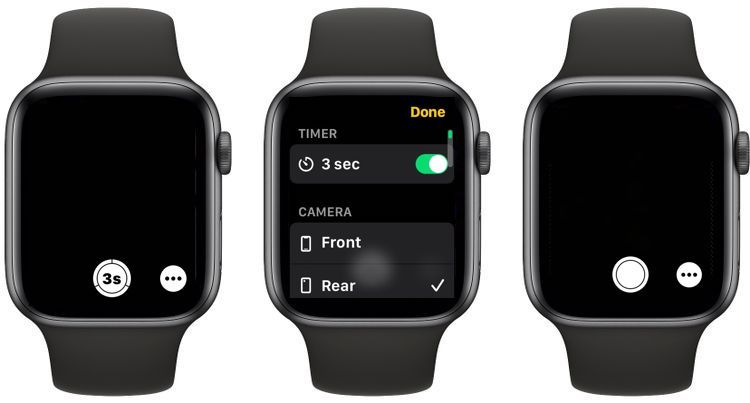
برای خاموش کردن تایمر داخلی برنامه، ابتدا آن را باز کنید و سپس روی نماد تنظیمات در گوشه سمت راست پایین ضربه بزنید. تنظیم 3 ثانیه را غیرفعال کنید، سپس روی Done ضربه بزنید تا تغییرات اعمال شده ذخیره شود. اکنون می توانید بدون معطلی عکس بگیرید. برای فعال کردن مجدد تایمر نیز می توانید همین مراحل را طی کنید.
بین دوربین اصلی و سلفی سوئیچ کنید
همانطور که انتظار می رفت، اپلیکیشن Camera Remote علاوه بر دوربین اصلی، از دوربین سلفی آیفون نیز پشتیبانی می کند. برای جابهجایی بین دوربینها، کافی است پس از ورود به برنامه، روی نماد تنظیمات در گوشه سمت راست پایین ضربه بزنید، سپس به پایین بروید تا یکی از دو گزینه جلویی برای سلفی و پشت جلد برای دوربین اصلی را انتخاب کنید. در نهایت روی Done کلیک کنید تا به محیط اصلی برنامه بازگردید.

سایر تنظیمات کنترل دوربین آیفون
برنامه Camera Remote همچنین به دارندگان اپل واچ اجازه می دهد تا برخی تنظیمات دیگر را تغییر دهند. اگرچه این گزینه ها کمی محدود هستند، اما در برخی موارد می توانند مفید و مفید باشند. برای دسترسی به آنها، ابتدا برنامه را در ساعت هوشمند خود باز کنید و سپس به تنظیمات بروید.

کاربران می توانند موارد دیگری مانند تنظیمات Flash، Live Photo و HDR را در قسمت تنظیمات تغییر دهند. برای آزادی بیشتر، به تنظیمات برنامه دوربین در آیفون بروید.
برنامه Camera Remote میتواند عکسبرداری سریعتر و آسانتر را برای دارندگان آیفون و اپل واچ به ارمغان بیاورد. اگرچه قابلیت های آن با اپلیکیشن دوربین داخلی آیفون قابل مقایسه نیست، اما برای ثبت لحظات کوتاه مفید است و دردسر بیرون آوردن گوشی از جیب یا کیف تان را از بین می برد.